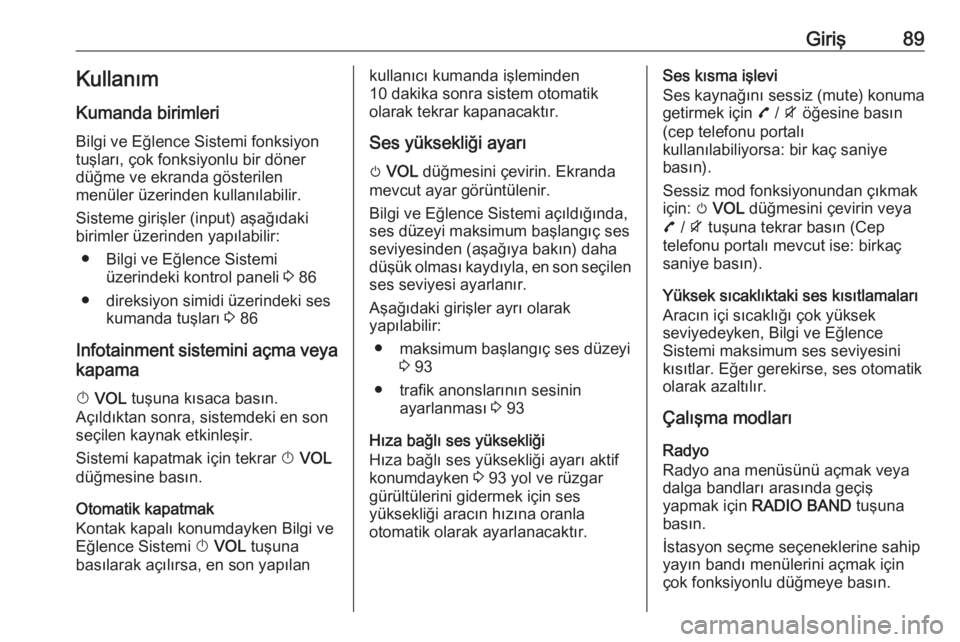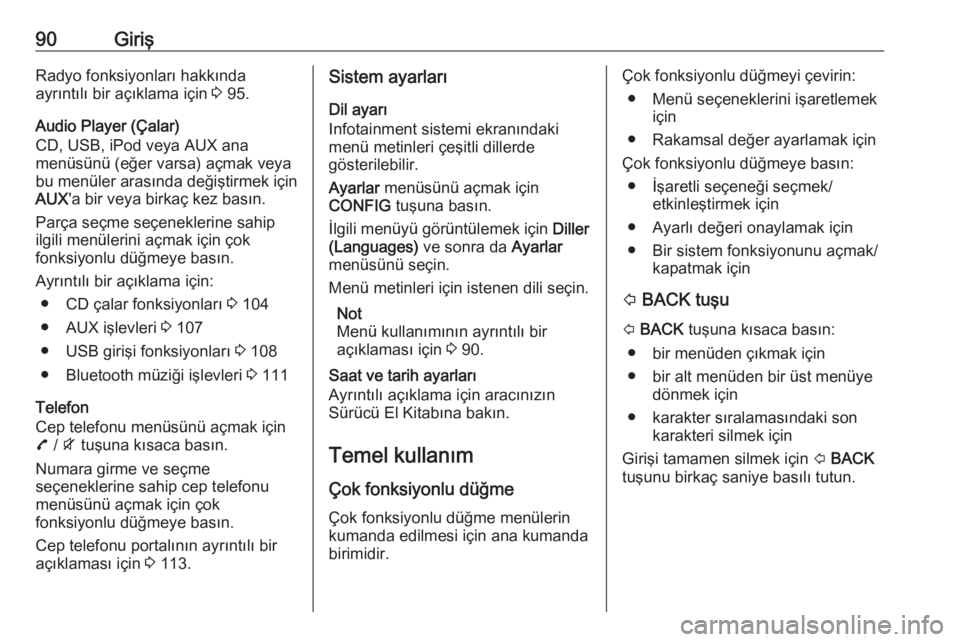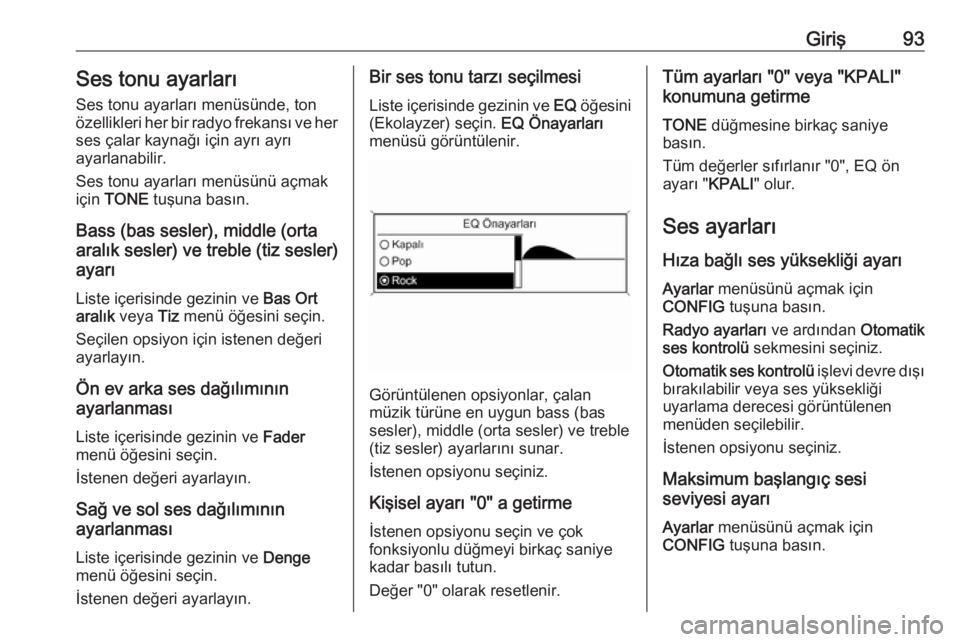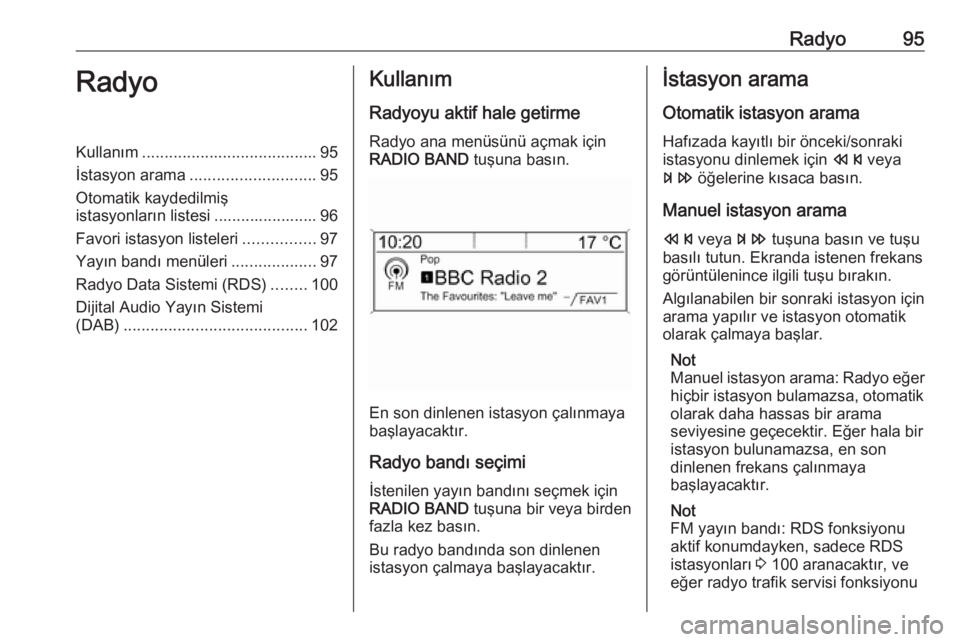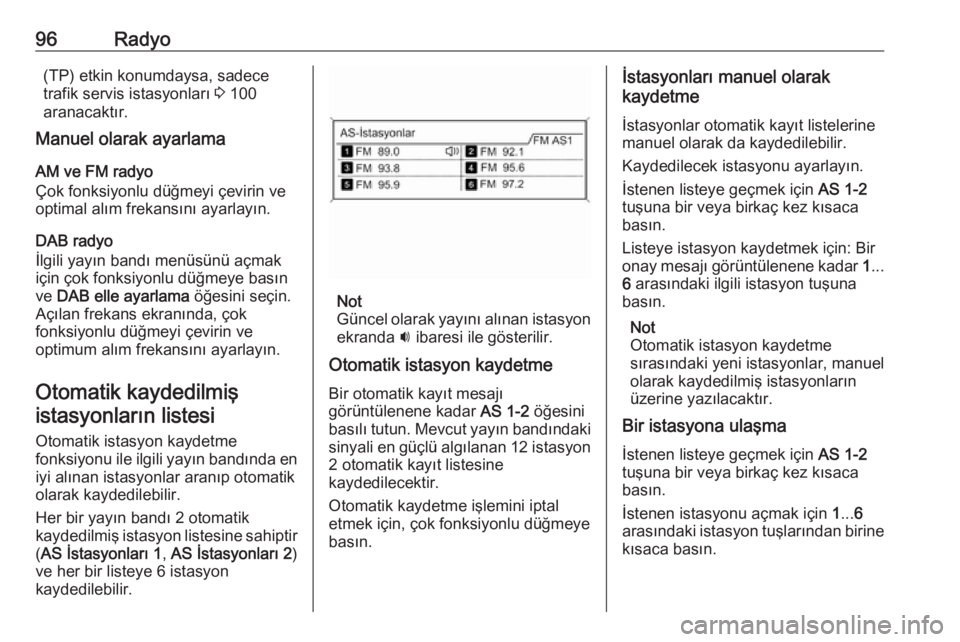Page 89 of 125
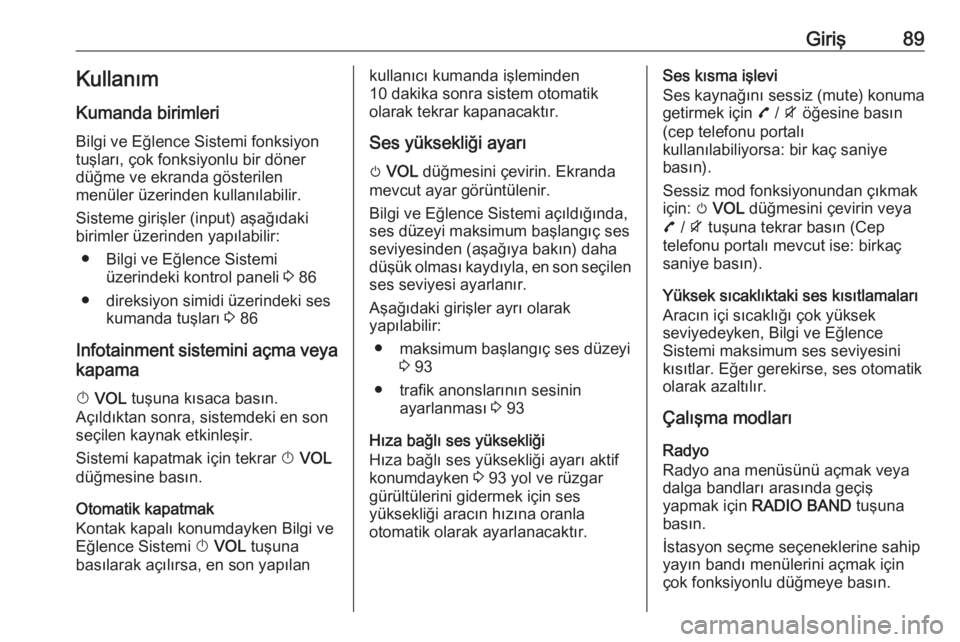
Giriş89Kullanım
Kumanda birimleri Bilgi ve Eğlence Sistemi fonksiyon
tuşları, çok fonksiyonlu bir döner
düğme ve ekranda gösterilen
menüler üzerinden kullanılabilir.
Sisteme girişler (input) aşağıdaki
birimler üzerinden yapılabilir:
● Bilgi ve Eğlence Sistemi üzerindeki kontrol paneli 3 86
● direksiyon simidi üzerindeki ses kumanda tuşları 3 86
Infotainment sistemini açma veya
kapama
X VOL tuşuna kısaca basın.
Açıldıktan sonra, sistemdeki en son seçilen kaynak etkinleşir.
Sistemi kapatmak için tekrar X VOL
düğmesine basın.
Otomatik kapatmak
Kontak kapalı konumdayken Bilgi ve
Eğlence Sistemi X VOL tuşuna
basılarak açılırsa, en son yapılankullanıcı kumanda işleminden
10 dakika sonra sistem otomatik
olarak tekrar kapanacaktır.
Ses yüksekliği ayarı
m VOL düğmesini çevirin. Ekranda
mevcut ayar görüntülenir.
Bilgi ve Eğlence Sistemi açıldığında,
ses düzeyi maksimum başlangıç ses
seviyesinden (aşağıya bakın) daha
düşük olması kaydıyla, en son seçilen ses seviyesi ayarlanır.
Aşağıdaki girişler ayrı olarak
yapılabilir:
● maksimum başlangıç ses düzeyi 3 93
● trafik anonslarının sesinin ayarlanması 3 93
Hıza bağlı ses yüksekliği
Hıza bağlı ses yüksekliği ayarı aktif
konumdayken 3 93 yol ve rüzgar
gürültülerini gidermek için ses
yüksekliği aracın hızına oranla
otomatik olarak ayarlanacaktır.Ses kısma işlevi
Ses kaynağını sessiz (mute) konuma
getirmek için 7 / i öğesine basın
(cep telefonu portalı
kullanılabiliyorsa: bir kaç saniye
basın).
Sessiz mod fonksiyonundan çıkmak
için: m VOL düğmesini çevirin veya
7 / i tuşuna tekrar basın (Cep
telefonu portalı mevcut ise: birkaç
saniye basın).
Yüksek sıcaklıktaki ses kısıtlamaları
Aracın içi sıcaklığı çok yüksek
seviyedeyken, Bilgi ve Eğlence
Sistemi maksimum ses seviyesini
kısıtlar. Eğer gerekirse, ses otomatik
olarak azaltılır.
Çalışma modları
Radyo
Radyo ana menüsünü açmak veya
dalga bandları arasında geçiş
yapmak için RADIO BAND tuşuna
basın.
İstasyon seçme seçeneklerine sahip
yayın bandı menülerini açmak için
çok fonksiyonlu düğmeye basın.
Page 90 of 125
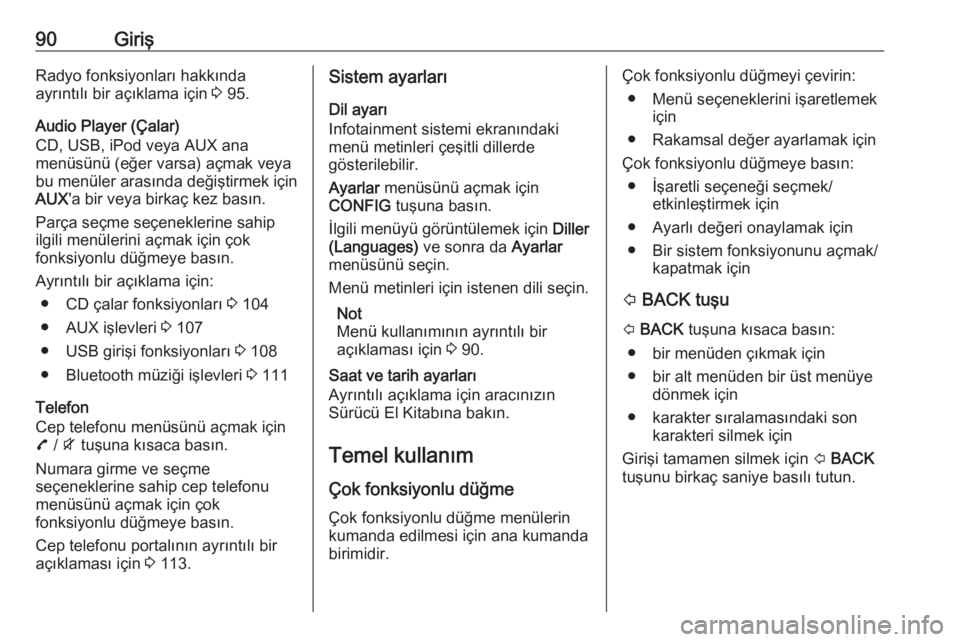
90GirişRadyo fonksiyonları hakkında
ayrıntılı bir açıklama için 3 95.
Audio Player (Çalar)
CD, USB, iPod veya AUX ana
menüsünü (eğer varsa) açmak veya bu menüler arasında değiştirmek için
AUX 'a bir veya birkaç kez basın.
Parça seçme seçeneklerine sahip
ilgili menülerini açmak için çok
fonksiyonlu düğmeye basın.
Ayrıntılı bir açıklama için: ● CD çalar fonksiyonları 3 104
● AUX işlevleri 3 107
● USB girişi fonksiyonları 3 108
● Bluetooth müziği işlevleri 3 111
Telefon
Cep telefonu menüsünü açmak için
7 / i tuşuna kısaca basın.
Numara girme ve seçme
seçeneklerine sahip cep telefonu
menüsünü açmak için çok
fonksiyonlu düğmeye basın.
Cep telefonu portalının ayrıntılı bir
açıklaması için 3 113.Sistem ayarları
Dil ayarı
Infotainment sistemi ekranındaki
menü metinleri çeşitli dillerde
gösterilebilir.
Ayarlar menüsünü açmak için
CONFIG tuşuna basın.
İlgili menüyü görüntülemek için Diller
(Languages) ve sonra da Ayarlar
menüsünü seçin.
Menü metinleri için istenen dili seçin.
Not
Menü kullanımının ayrıntılı bir
açıklaması için 3 90.
Saat ve tarih ayarları
Ayrıntılı açıklama için aracınızın
Sürücü El Kitabına bakın.
Temel kullanım
Çok fonksiyonlu düğme Çok fonksiyonlu düğme menülerin
kumanda edilmesi için ana kumanda birimidir.Çok fonksiyonlu düğmeyi çevirin:
● Menü seçeneklerini işaretlemek için
● Rakamsal değer ayarlamak için
Çok fonksiyonlu düğmeye basın: ● İşaretli seçeneği seçmek/ etkinleştirmek için
● Ayarlı değeri onaylamak için
● Bir sistem fonksiyonunu açmak/ kapatmak için
P BACK tuşu
P BACK tuşuna kısaca basın:
● bir menüden çıkmak için
● bir alt menüden bir üst menüye dönmek için
● karakter sıralamasındaki son karakteri silmek için
Girişi tamamen silmek için P BACK
tuşunu birkaç saniye basılı tutun.
Page 91 of 125
Giriş91Menü kullanma örnekleriBir opsiyon seçme
İmleci (= renkli arka plan) istenen
opsiyona getirmek için çok
fonksiyonlu düğmeyi çevirin.
İşaretli opsiyonu seçmek için çok
fonksiyonlu düğmeye basın.
Alt menüler
Menünün sağ tarafındaki ok işareti
opsiyon seçiminden sonra içinde
diğer seçeneklerin olduğu bir alt
menünün açılacağı anlamına gelir.
Bir ayarı etkinleştirmek
İstenen ayarı işaretlemek için çok
fonksiyonlu düğmeyi çevirin.
Ayarı aktif kılmak için çok fonksiyonlu düğmeye basın.
Bir değer ayarlama
Ayarın mevcut değerini değiştirmek
için çok fonksiyonlu düğmeyi çevirin.
Değeri onaylamak için çok
fonksiyonlu düğmeye basın.
İmleç bir sonraki değere geçer. Tüm
değerler ayarlandığında, otomatik
olarak bir sonraki daha yüksek menü
seviyesine yönlendirilirsiniz.
Page 92 of 125
92GirişBir ayar yapılması
Ayarı tamamlamak için çok
fonksiyonlu düğmeyi çevirin.
Ayarı onaylamak için çok fonksiyonlu
düğmeye basın.
Fonksiyon açma/kapatma
Açılacak veya kapatılacak fonksiyonu işaretlemek için çok fonksiyonlu
düğmeyi çevirin.
Açik ve Kapalı arasında bir seçim
yapmak için çok fonksiyonlu
düğmeye basın.
Karakter dizisi girme
Bir karakter sırası, örn. PIN kodları
veya telefon numaraları girmek için:
İstenen karakteri işaretlemek için çok fonksiyonlu düğmeyi çevirin.
İşaretlenen karakteri onaylamak için
çok fonksiyonlu düğmeye basın.
Karakter sırasındaki son karakter,
ekrandaki k öğesi seçilerek veya
gösterge panelindeki P BACK
öğesine basılarak silinebilir.
P BACK tuşu basılı tutulursa tüm giriş
silinebilir.
Girilmiş olan karakter sırasındaki
imlecin yerini değiştirmek için,
ekrandan ◀ veya ▶ seçin.
Page 93 of 125
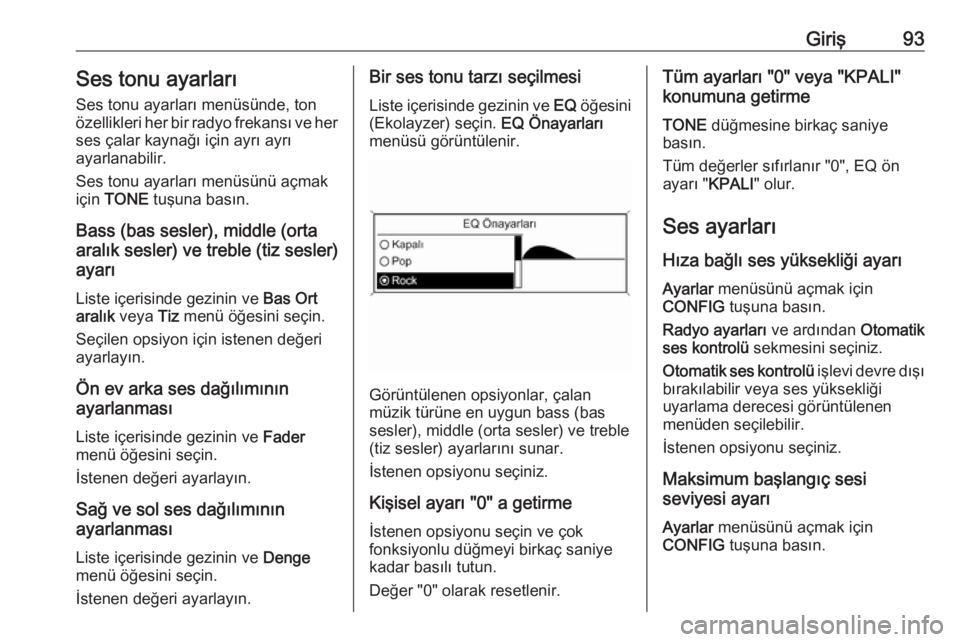
Giriş93Ses tonu ayarları
Ses tonu ayarları menüsünde, ton
özellikleri her bir radyo frekansı ve her
ses çalar kaynağı için ayrı ayrı
ayarlanabilir.
Ses tonu ayarları menüsünü açmak
için TONE tuşuna basın.
Bass (bas sesler), middle (orta
aralık sesler) ve treble (tiz sesler)
ayarı
Liste içerisinde gezinin ve Bas Ort
aralık veya Tiz menü öğesini seçin.
Seçilen opsiyon için istenen değeri
ayarlayın.
Ön ev arka ses dağılımının
ayarlanması
Liste içerisinde gezinin ve Fader
menü öğesini seçin.
İstenen değeri ayarlayın.
Sağ ve sol ses dağılımının
ayarlanması
Liste içerisinde gezinin ve Denge
menü öğesini seçin.
İstenen değeri ayarlayın.Bir ses tonu tarzı seçilmesi
Liste içerisinde gezinin ve EQ öğesini
(Ekolayzer) seçin. EQ Önayarları
menüsü görüntülenir.
Görüntülenen opsiyonlar, çalan
müzik türüne en uygun bass (bas
sesler), middle (orta sesler) ve treble
(tiz sesler) ayarlarını sunar.
İstenen opsiyonu seçiniz.
Kişisel ayarı "0" a getirme İstenen opsiyonu seçin ve çok
fonksiyonlu düğmeyi birkaç saniye
kadar basılı tutun.
Değer "0" olarak resetlenir.
Tüm ayarları "0" veya "KPALI"
konumuna getirme
TONE düğmesine birkaç saniye
basın.
Tüm değerler sıfırlanır "0", EQ ön
ayarı " KPALI" olur.
Ses ayarları Hıza bağlı ses yüksekliği ayarı
Ayarlar menüsünü açmak için
CONFIG tuşuna basın.
Radyo ayarları ve ardından Otomatik
ses kontrolü sekmesini seçiniz.
Otomatik ses kontrolü işlevi devre dışı
bırakılabilir veya ses yüksekliği
uyarlama derecesi görüntülenen
menüden seçilebilir.
İstenen opsiyonu seçiniz.
Maksimum başlangıç sesi
seviyesi ayarı
Ayarlar menüsünü açmak için
CONFIG tuşuna basın.
Page 94 of 125
94GirişRadyo ayarları ve ardından
Maksimum başlangıç sesi sekmesini
seçiniz.
İstenen değeri ayarlayın.
Trafik anonslarının sesinin
ayarlanması
Trafik anonslarının ses düzeyi normal ses düzeyine göre artacak veya
azalacak şekilde önceden
ayarlanabilir.
Ayarlar menüsünü açmak için
CONFIG tuşuna basın.
Radyo ayarları , RDS seçenekleri ve
ardından TA sesi sekmesini seçiniz.
İstenen değeri ayarlayın.
Zil sesi seviyesinin ayarlanması
Ayarlar menüsünü açmak için
CONFIG tuşuna basın.
Telefon ayarları , Ses ve Sinyaller ve
ardından Zil Sesi Düzeyi sekmesini
seçiniz.
İstenen değeri ayarlayın.
Page 95 of 125
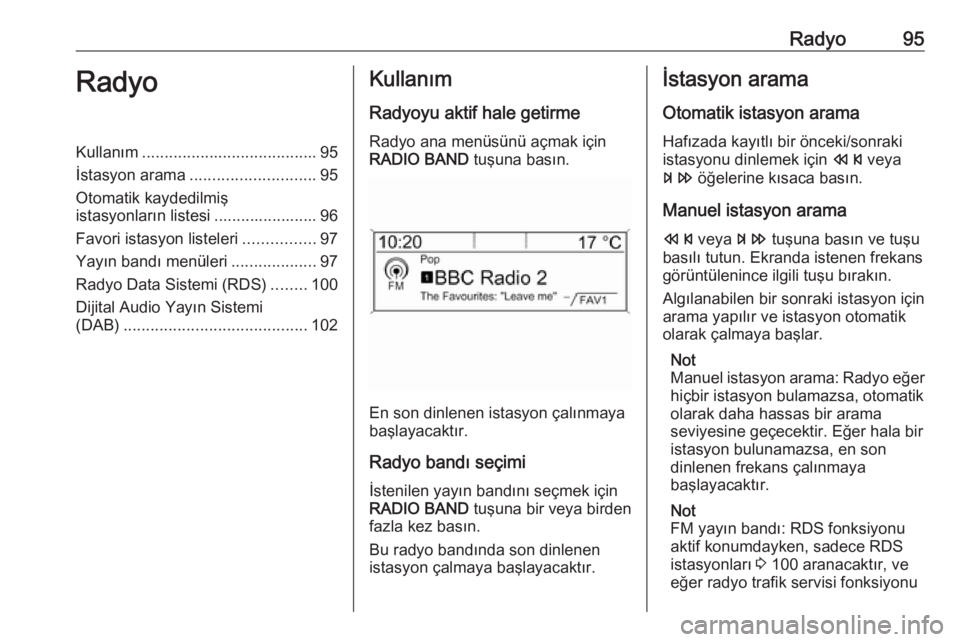
Radyo95RadyoKullanım....................................... 95
İstasyon arama ............................ 95
Otomatik kaydedilmiş
istasyonların listesi ....................... 96
Favori istasyon listeleri ................97
Yayın bandı menüleri ...................97
Radyo Data Sistemi (RDS) ........100
Dijital Audio Yayın Sistemi (DAB) ......................................... 102Kullanım
Radyoyu aktif hale getirme Radyo ana menüsünü açmak için
RADIO BAND tuşuna basın.
En son dinlenen istasyon çalınmaya
başlayacaktır.
Radyo bandı seçimi
İstenilen yayın bandını seçmek için
RADIO BAND tuşuna bir veya birden
fazla kez basın.
Bu radyo bandında son dinlenen
istasyon çalmaya başlayacaktır.
İstasyon arama
Otomatik istasyon arama
Hafızada kayıtlı bir önceki/sonraki istasyonu dinlemek için s veya
u öğelerine kısaca basın.
Manuel istasyon arama
s veya u tuşuna basın ve tuşu
basılı tutun. Ekranda istenen frekans
görüntülenince ilgili tuşu bırakın.
Algılanabilen bir sonraki istasyon için
arama yapılır ve istasyon otomatik
olarak çalmaya başlar.
Not
Manuel istasyon arama: Radyo eğer
hiçbir istasyon bulamazsa, otomatik
olarak daha hassas bir arama
seviyesine geçecektir. Eğer hala bir
istasyon bulunamazsa, en son
dinlenen frekans çalınmaya
başlayacaktır.
Not
FM yayın bandı: RDS fonksiyonu
aktif konumdayken, sadece RDS
istasyonları 3 100 aranacaktır, ve
eğer radyo trafik servisi fonksiyonu
Page 96 of 125
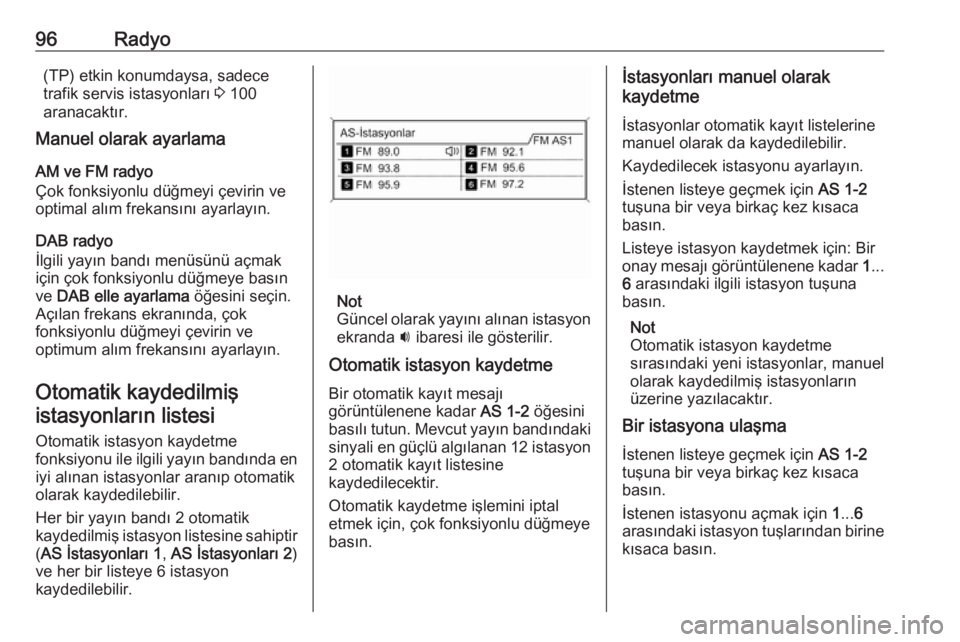
96Radyo(TP) etkin konumdaysa, sadecetrafik servis istasyonları 3 100
aranacaktır.
Manuel olarak ayarlama
AM ve FM radyo
Çok fonksiyonlu düğmeyi çevirin ve optimal alım frekansını ayarlayın.
DAB radyo
İlgili yayın bandı menüsünü açmak
için çok fonksiyonlu düğmeye basın
ve DAB elle ayarlama öğesini seçin.
Açılan frekans ekranında, çok
fonksiyonlu düğmeyi çevirin ve
optimum alım frekansını ayarlayın.
Otomatik kaydedilmişistasyonların listesi
Otomatik istasyon kaydetme
fonksiyonu ile ilgili yayın bandında en iyi alınan istasyonlar aranıp otomatikolarak kaydedilebilir.
Her bir yayın bandı 2 otomatik
kaydedilmiş istasyon listesine sahiptir
( AS İstasyonları 1 , AS İstasyonları 2 )
ve her bir listeye 6 istasyon kaydedilebilir.
Not
Güncel olarak yayını alınan istasyon ekranda i ibaresi ile gösterilir.
Otomatik istasyon kaydetme
Bir otomatik kayıt mesajı
görüntülenene kadar AS 1-2 öğesini
basılı tutun. Mevcut yayın bandındaki sinyali en güçlü algılanan 12 istasyon 2 otomatik kayıt listesine
kaydedilecektir.
Otomatik kaydetme işlemini iptal etmek için, çok fonksiyonlu düğmeye
basın.
İstasyonları manuel olarak
kaydetme
İstasyonlar otomatik kayıt listelerine
manuel olarak da kaydedilebilir.
Kaydedilecek istasyonu ayarlayın.
İstenen listeye geçmek için AS 1-2
tuşuna bir veya birkaç kez kısaca
basın.
Listeye istasyon kaydetmek için: Bir
onay mesajı görüntülenene kadar 1...
6 arasındaki ilgili istasyon tuşuna
basın.
Not
Otomatik istasyon kaydetme
sırasındaki yeni istasyonlar, manuel
olarak kaydedilmiş istasyonların
üzerine yazılacaktır.
Bir istasyona ulaşma
İstenen listeye geçmek için AS 1-2
tuşuna bir veya birkaç kez kısaca basın.
İstenen istasyonu açmak için 1... 6
arasındaki istasyon tuşlarından birine kısaca basın.
 1
1 2
2 3
3 4
4 5
5 6
6 7
7 8
8 9
9 10
10 11
11 12
12 13
13 14
14 15
15 16
16 17
17 18
18 19
19 20
20 21
21 22
22 23
23 24
24 25
25 26
26 27
27 28
28 29
29 30
30 31
31 32
32 33
33 34
34 35
35 36
36 37
37 38
38 39
39 40
40 41
41 42
42 43
43 44
44 45
45 46
46 47
47 48
48 49
49 50
50 51
51 52
52 53
53 54
54 55
55 56
56 57
57 58
58 59
59 60
60 61
61 62
62 63
63 64
64 65
65 66
66 67
67 68
68 69
69 70
70 71
71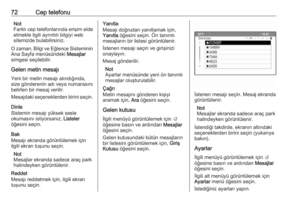 72
72 73
73 74
74 75
75 76
76 77
77 78
78 79
79 80
80 81
81 82
82 83
83 84
84 85
85 86
86 87
87 88
88 89
89 90
90 91
91 92
92 93
93 94
94 95
95 96
96 97
97 98
98 99
99 100
100 101
101 102
102 103
103 104
104 105
105 106
106 107
107 108
108 109
109 110
110 111
111 112
112 113
113 114
114 115
115 116
116 117
117 118
118 119
119 120
120 121
121 122
122 123
123 124
124